カテゴリ: iPhoneデータ復元
メッセージ機能の中でも、MMSはフィーチャーフォン時代から多くの人々から愛用されました。いくつものチャットアプリが普及する中、現在でもMMSでのやり取りを主流とする機会があります。主にビジネスの場面です。
簡単なメッセージの送受信が可能で、ファイルも添付できます。細かくスピーディーな連絡を求められるビジネスの場面では、MMSは適した連絡手段です。
そのため、MMSのデータには重要なデータが保管される可能性が高いでしょう。なんらかの原因で削除となれば一大事です。本記事ではMMS(S!メール)機能のご解説と合わせて、データをMacで復元する方法をご紹介します。
MMS(S!メール)機能とは?
MMSとは「マルチメディアメッセージングサービス」の略です。キャリアメールと言い換えると、馴染みのある方も多いでしょう。キャリアメールの中でも、S!メールとはソフトバンクが提供するMMS機能の名称です。主な機能や料金、文字数をご解説します。
MMS(S!メール)機能とは?
S!メールとは、ソフトバンクが提供するキャリアメールです。メールアドレスでやり取りし、データ通信を使用します。文字以外にも、件名や画像、動画などのデータの送信も可能です。Eメール宛に送信したり、WordやExcel、PDFが添付できたりと、Eメールと同じ感覚で使用できます。
MMS(S!メール)の料金、文字数は?
S!メールの通信料金は、データ通信を使用します。そのため、実質無料といえるでしょう。ファイルの添付可能容量は最大2MBです。文字数は全角3万文字が入力可能です。よほど大容量なファイルでない限り、送受信できます。
MMS(S!メール)機能を利用するための設定方法
MMS(S!メール)機能を利用するための設定方法をご解説します。設定するためには、ソフトバンクモバイル会員専用ページから設定します。そのほかの設定もできるため、まずは会員登録しましょう。
- 手順1.ソフトバンク会員専用ページから、「メール設定」を選択する
- 手順2.「S!メール(MMS)」から新しいメールアドレスを作成し、ホーム画面に戻る
- 手順3.「設定」アプリを起動し、「メッセージ」を選択する
- 手順4.「MMSメッセージ」がオン状態のまま「MMSメールアドレス」を入力し、完了
MMS(S!メール)がなくなったらMMS(S!メール)データをMacで復元する方法
MMS(S!メール)は非常に便利なため、ビジネスの場面でも活用されます。iPhoneには大事なテキストや添付ファイルが保管されています。ある日突然、データが削除されてしまったと考えると大変です。そんな方におすすめのソフトが、「Dr.Fone − iPhoneデータ復元」です。メールや添付ファイルはもちろん、iPhoneのあらゆるデータを復元します。
MMS(S!メール)データをMacで復元する方法をご解説します。誰でも簡単な操作で復元できるため、おすすめのソフトです。
手順1.「Dr.Fone − iPhoneデータ復元」を起動する
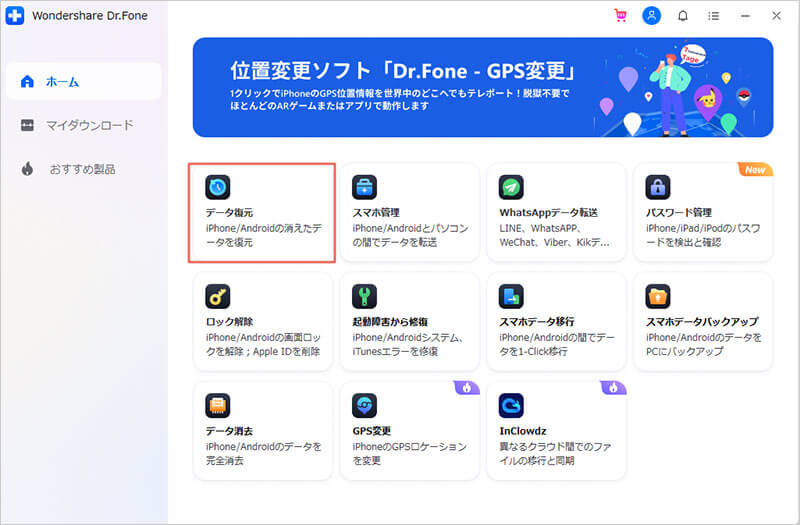
起動後に画面が表示されます。「データ復元」を選択し、MacとiPhoneを接続します。その後「iOSデータを復元」に進みます。
手順2.復元したいデータのタイプを選択する
復元したいデータのタイプを選択します。MMS(S!メール)データの復元では、「メッセージ&添付ファイル」にチェックを入れましょう。「開始」を選択すると、自動でスキャン処理を開始します。
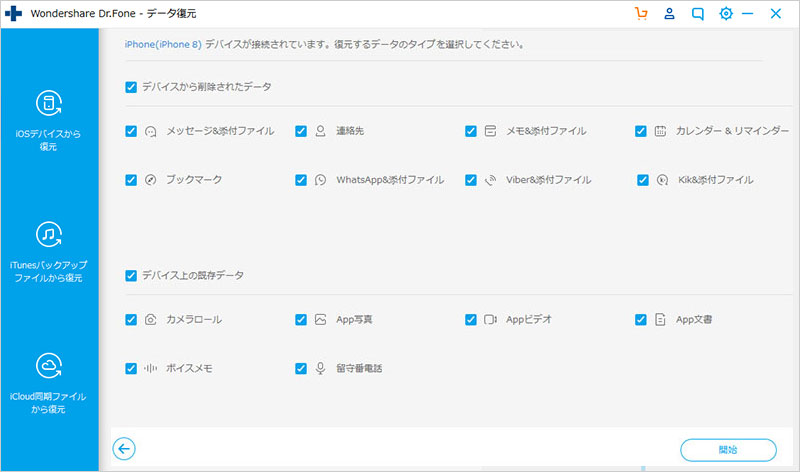
手順3.データを復元する
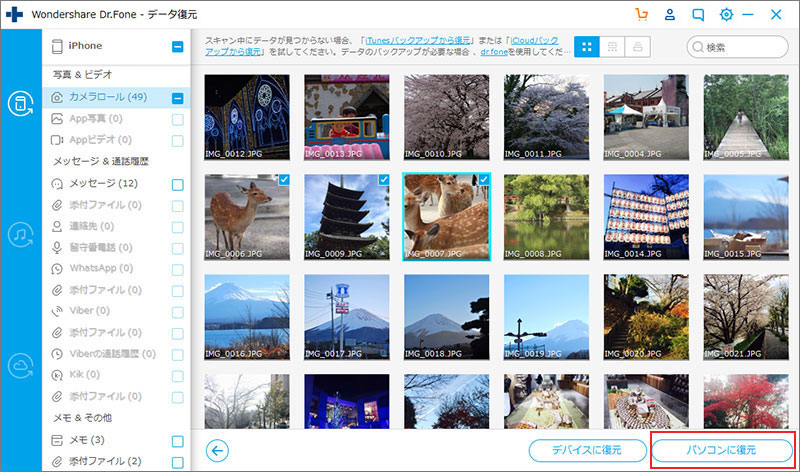
スキャン終了後、復元可能なデータが表示します。データを選択し、「パソコンに復元」または「デバイスに復元」を選択しましょう。データの復元作業が完了です。
MMS(S!メール)の復元なら、「Dr.Fone − iPhoneデータ復元」を使おう
本記事では、MMS(S!メール)の具体的な機能や設定方法などをご解説しました。もしも重要なデータが削除されてしまった場合には、今回ご紹介した「Dr.Fone − iPhoneデータ復元」を使った復元がおすすめです。Mac版、Win版どちらでも使用でき、簡単にわかりやすい操作であらゆるデータを復元します。

Dr.Fone-iPhoneデータ復元
iPhoneから削除された写真や画像復元できるソフト
- iPhone・iPad・iPod Touchの削除した写真を簡単に復元
- 安全・迅速・簡単でiPhoneの写真を復元!
- 業界で復元率が高いiPhone写真復元ソフト!
- iPhone・iPad・iPod Touchの紛失した写真・連絡先・メモ・メッセージなどを復元
- 最新のiPhone 13シリーズやiOS 15に完全対応!



akira
編集